iPhone で Gmail を使用してアーカイブされたメールを検索して復元する方法
iPhone で、Gmail にアーカイブされた古いメールを見つけようとしていますが、見つけることができませんか?あなたは一人ではありませんので、心配しないでください。多くの人が、モバイル デバイスで古いメールを見つけて復元するのが困難に直面しています。このブログ投稿では、iPhone の Gmail でアーカイブされたメールを検索して復元するプロセスについて説明します。また、受信トレイを整理し、今後重要なメールを簡単に見つけられるようにするためのヒントやコツも紹介します。したがって、重要なビジネスメールや愛する人からの感傷的なメッセージを取得しようとしている場合でも、アーカイブされたメールに簡単にアクセスして復元する方法を学びます。
Gmail でメールをアーカイブする
ステップ 1: iPhone で Gmail アプリを開きます。

ステップ 2: アーカイブするメールを 左にスワイプします。
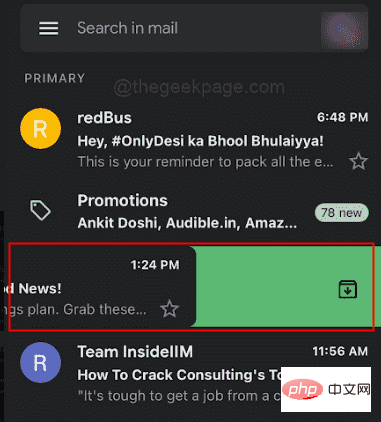
ステップ 1: iPhone で Gmail アプリを開きます。

ステップ 2: Gmail アプリの左上隅にある menu を開きます。
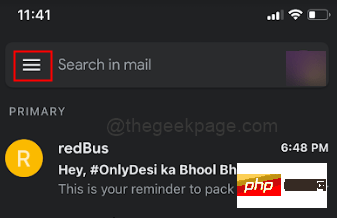
ステップ 3: 下にスクロールして、[メニュー] オプションから [メニュー すべてのメール] を選択します。
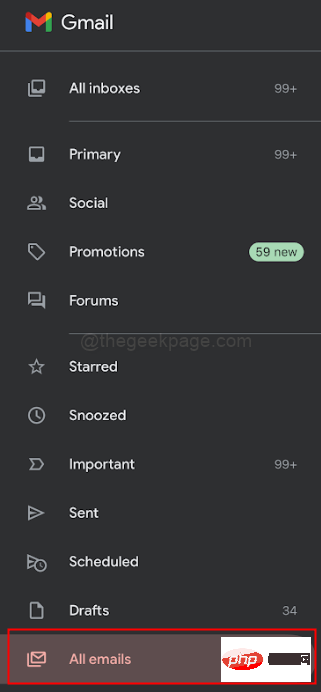
注: アーカイブされたメールを表示できるようになります。以前にアーカイブされたすべての電子メールがこのフォルダーに表示されます。
ステップ 4: アーカイブされたメールを開きます。
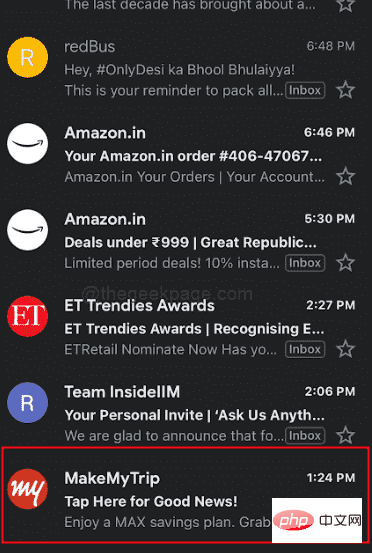
ステップ 5: 画面の右上隅にある 3 点アイコン をクリックします。
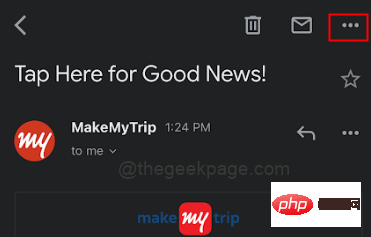
ステップ 6: オプションから 受信トレイに移動 を選択します。
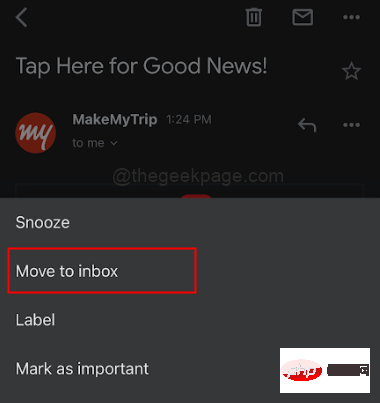
注 : ここで、メインの受信トレイに戻り、受信トレイ フォルダーで電子メールを見つけることができます。
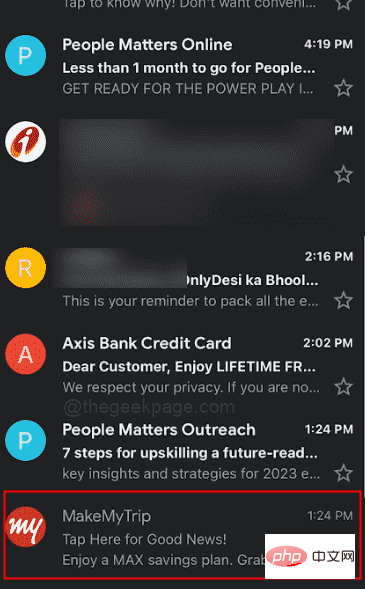
ステップ 1: Gmail アプリ を開き、アーカイブされたメールが存在する「All Mail」 フォルダーに移動します。

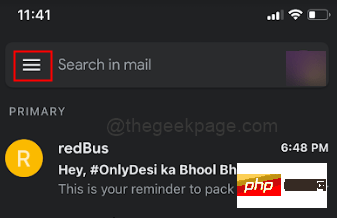
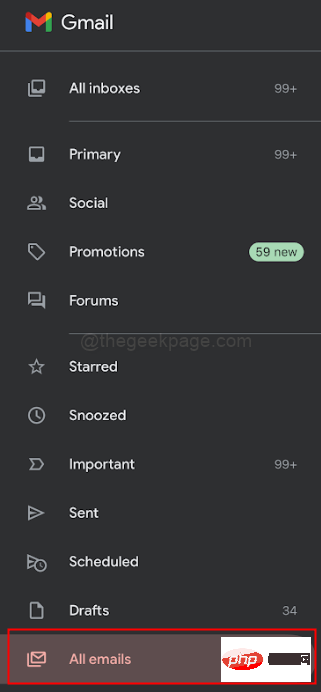
: の の個人をクリックします。各電子メールを数秒間押した後、画面の右上隅にある 3 つの点のアイコンを選択して、電子メールのプロフィール写真 を選択します。
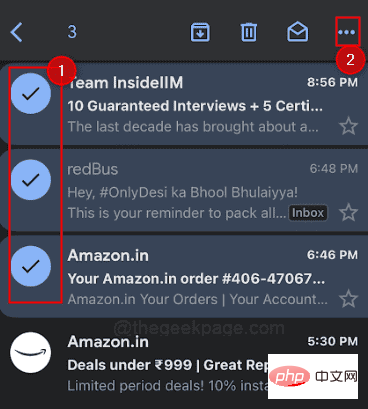
: 選択したメールにはチェック マークが付いています。
ステップ 3: 「受信トレイに移動」 を選択します。
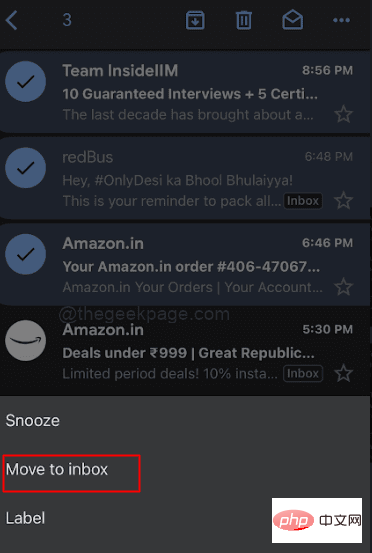
: この方法は、回復する必要がある電子メールが複数ある場合に便利です。 まとめると、iPhone の Gmail でメールをアーカイブすることは、受信トレイを整理し、乱雑さを軽減する優れた方法です。ただし、アーカイブされたメールを確認する必要がある場合に備えて、そのメールを検索して復元する方法を知っておくことが重要です。このブログ投稿で説明されている手順に従うと、Gmail アカウント内のアーカイブされたメールをすばやく簡単に検索して復元できます。受信トレイを整理し、今後重要なメールを簡単に見つけられるようにするには、検索機能とラベルを忘れずに使用してください。重要な情報を再び失うことを心配することなく、アーカイブされたメールに簡単にアクセスできるようになりました。
以上がiPhone で Gmail を使用してアーカイブされたメールを検索して復元する方法の詳細内容です。詳細については、PHP 中国語 Web サイトの他の関連記事を参照してください。

ホットAIツール

Undresser.AI Undress
リアルなヌード写真を作成する AI 搭載アプリ

AI Clothes Remover
写真から衣服を削除するオンライン AI ツール。

Undress AI Tool
脱衣画像を無料で

Clothoff.io
AI衣類リムーバー

Video Face Swap
完全無料の AI 顔交換ツールを使用して、あらゆるビデオの顔を簡単に交換できます。

人気の記事

ホットツール

メモ帳++7.3.1
使いやすく無料のコードエディター

SublimeText3 中国語版
中国語版、とても使いやすい

ゼンドスタジオ 13.0.1
強力な PHP 統合開発環境

ドリームウィーバー CS6
ビジュアル Web 開発ツール

SublimeText3 Mac版
神レベルのコード編集ソフト(SublimeText3)

ホットトピック
 1670
1670
 14
14
 1428
1428
 52
52
 1329
1329
 25
25
 1276
1276
 29
29
 1256
1256
 24
24
 iPhone の部品アクティベーション ロックが iOS 18 RC で発見 — ユーザー保護を装って販売された修理権利に対する Apple の最新の打撃となる可能性がある
Sep 14, 2024 am 06:29 AM
iPhone の部品アクティベーション ロックが iOS 18 RC で発見 — ユーザー保護を装って販売された修理権利に対する Apple の最新の打撃となる可能性がある
Sep 14, 2024 am 06:29 AM
今年初め、Apple はアクティベーション ロック機能を iPhone コンポーネントにも拡張すると発表しました。これにより、バッテリー、ディスプレイ、FaceID アセンブリ、カメラ ハードウェアなどの個々の iPhone コンポーネントが iCloud アカウントに効果的にリンクされます。
 iPhoneの部品アクティベーションロックは、ユーザー保護を装って販売されたAppleの修理権に対する最新の打撃となる可能性がある
Sep 13, 2024 pm 06:17 PM
iPhoneの部品アクティベーションロックは、ユーザー保護を装って販売されたAppleの修理権に対する最新の打撃となる可能性がある
Sep 13, 2024 pm 06:17 PM
今年初め、Apple はアクティベーション ロック機能を iPhone コンポーネントにも拡張すると発表しました。これにより、バッテリー、ディスプレイ、FaceID アセンブリ、カメラ ハードウェアなどの個々の iPhone コンポーネントが iCloud アカウントに効果的にリンクされます。
 複数のiPhone 16 Proユーザーがタッチスクリーンのフリーズ問題を報告、おそらくパームリジェクションの感度に関連している
Sep 23, 2024 pm 06:18 PM
複数のiPhone 16 Proユーザーがタッチスクリーンのフリーズ問題を報告、おそらくパームリジェクションの感度に関連している
Sep 23, 2024 pm 06:18 PM
Apple の iPhone 16 ラインナップのデバイス (具体的には 16 Pro/Pro Max) をすでに入手している場合は、最近タッチスクリーンに関する何らかの問題に直面している可能性があります。希望の光は、あなたは一人ではないということです - レポート
 gate.ioトレーディングプラットフォーム公式アプリのダウンロードとインストールアドレス
Feb 13, 2025 pm 07:33 PM
gate.ioトレーディングプラットフォーム公式アプリのダウンロードとインストールアドレス
Feb 13, 2025 pm 07:33 PM
この記事では、gate.ioの公式Webサイトに最新のアプリを登録およびダウンロードする手順について詳しく説明しています。まず、登録情報の記入、電子メール/携帯電話番号の確認、登録の完了など、登録プロセスが導入されます。第二に、iOSデバイスとAndroidデバイスでgate.ioアプリをダウンロードする方法について説明します。最後に、公式ウェブサイトの信頼性を検証し、2段階の検証を可能にすること、ユーザーアカウントと資産の安全性を確保するためのリスクのフィッシングに注意を払うなど、セキュリティのヒントが強調されています。
 PHPを使用してAlipay EasySDKを呼び出すときの「未定義の配列キー」「サイン」「エラー」の問題を解決する方法は?
Mar 31, 2025 pm 11:51 PM
PHPを使用してAlipay EasySDKを呼び出すときの「未定義の配列キー」「サイン」「エラー」の問題を解決する方法は?
Mar 31, 2025 pm 11:51 PM
問題の説明公式コードに従ってパラメーターを記入した後、PHPを使用してAlipay EasySDKを呼び出すとき、操作中にエラーメッセージが報告されました。
 マルチパーティ認定:iPhone 17標準バージョンは、高いリフレッシュレートをサポートします!歴史上初めて!
Apr 13, 2025 pm 11:15 PM
マルチパーティ認定:iPhone 17標準バージョンは、高いリフレッシュレートをサポートします!歴史上初めて!
Apr 13, 2025 pm 11:15 PM
AppleのiPhone 17は、中国のHuaweiやXiaomiなどの強力な競合他社の影響に対処するための主要なアップグレードを導くかもしれません。デジタルブロガー@digitalチャットステーションによると、iPhone 17の標準バージョンは初めて高いリフレッシュレート画面を装備し、ユーザーエクスペリエンスを大幅に改善することが期待されています。この動きは、Appleが最終的に5年後に高いリフレッシュレートテクノロジーを標準バージョンに委任したという事実を示しています。現在、iPhone 16は、6,000元価格帯に60Hzの画面を備えた唯一のフラッグシップ携帯電話であり、少し遅れているようです。 iPhone 17の標準バージョンはリフレッシュレート画面が高くなりますが、ProバージョンのデザインはProバージョンのウルトラナローベゼル効果をまだ達成していないなど、プロバージョンと比較して違いがあります。注目に値するのは、iPhone 17 Proシリーズが真新しいものを採用することです
 ANBIアプリの公式ダウンロードv2.96.2最新バージョンインストールANBI公式Androidバージョン
Mar 04, 2025 pm 01:06 PM
ANBIアプリの公式ダウンロードv2.96.2最新バージョンインストールANBI公式Androidバージョン
Mar 04, 2025 pm 01:06 PM
Binance Appの公式インストール手順:Androidは、ダウンロードリンクを見つけるために公式Webサイトにアクセスする必要があります。すべては、公式チャネルを通じて契約に注意を払う必要があります。
 ネットワークなしで携帯電話でXMLを表示する方法
Apr 02, 2025 pm 10:30 PM
ネットワークなしで携帯電話でXMLを表示する方法
Apr 02, 2025 pm 10:30 PM
XMLファイルを表示するには2つの方法があります。Androidフォン:ファイルマネージャーまたはサードパーティアプリケーション(XML Viewer、Droidedit)を使用します。 iPhone:iCloud Driveを介してファイルを転送し、ファイルアプリまたはサードパーティアプリ(XML Buddha、Textastic)を使用します。



